1、首先打开要编辑的图片,如果要添加影子的部分是主体,就直接点击上方工具条中的【选择】-【主体】工具将其框选出来。

2、之后点击两次ctrl+j,将框选出部分复制出两层
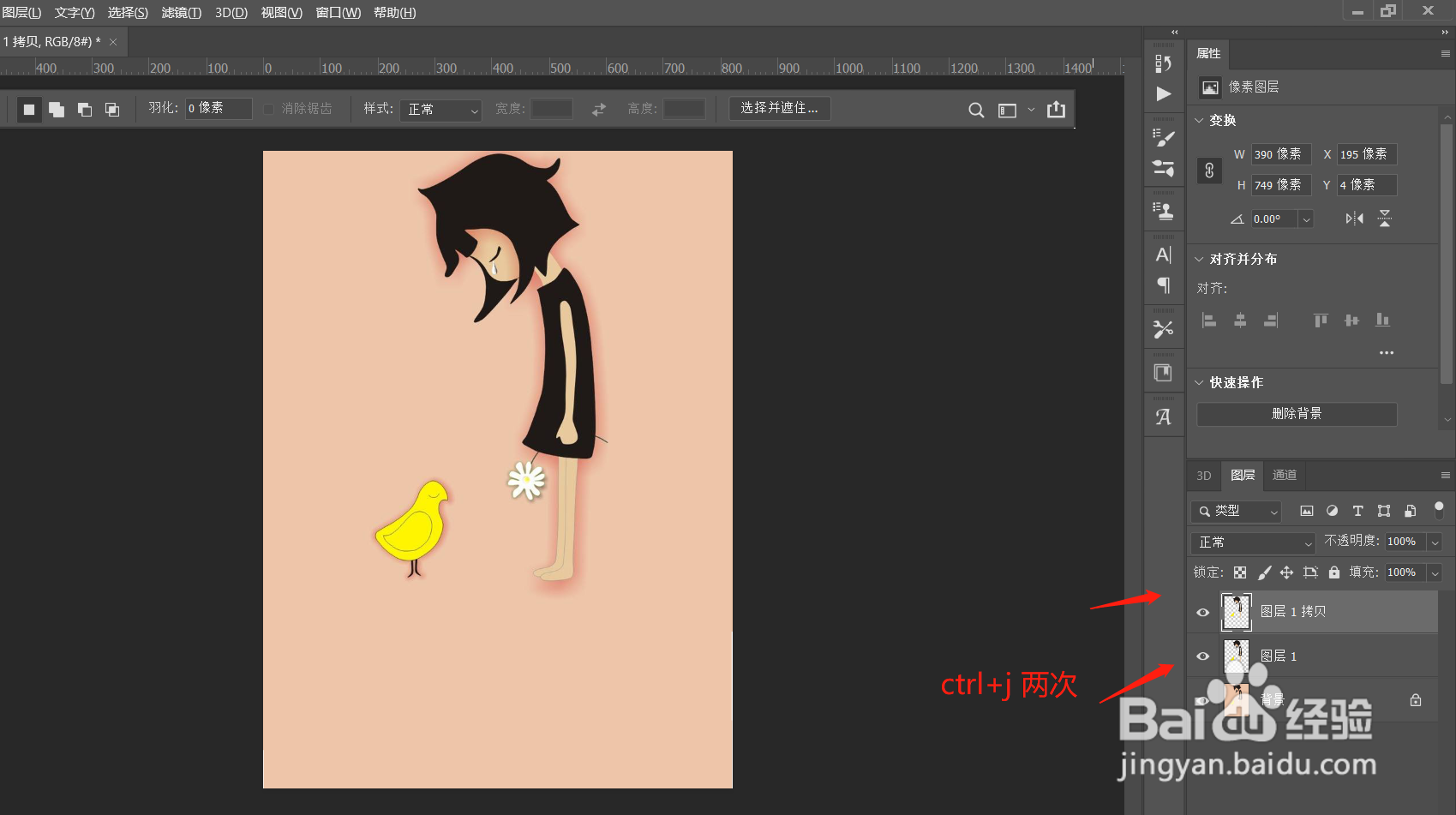
3、选中中间的图层,点击图层上方的第一个按钮,锁定透明像素

4、点击键盘上的alt+delete,为这个中间图层填充黑色
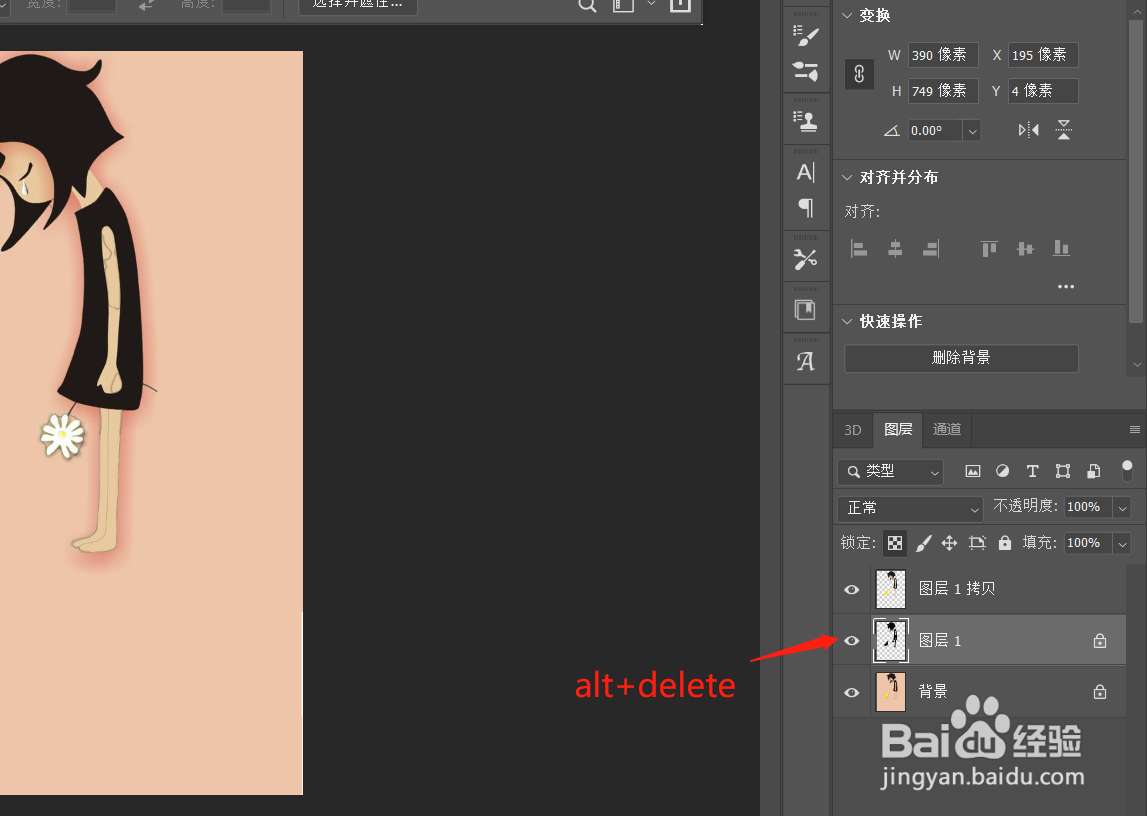
5、点击键盘上的ctrl+t,进行自由变形
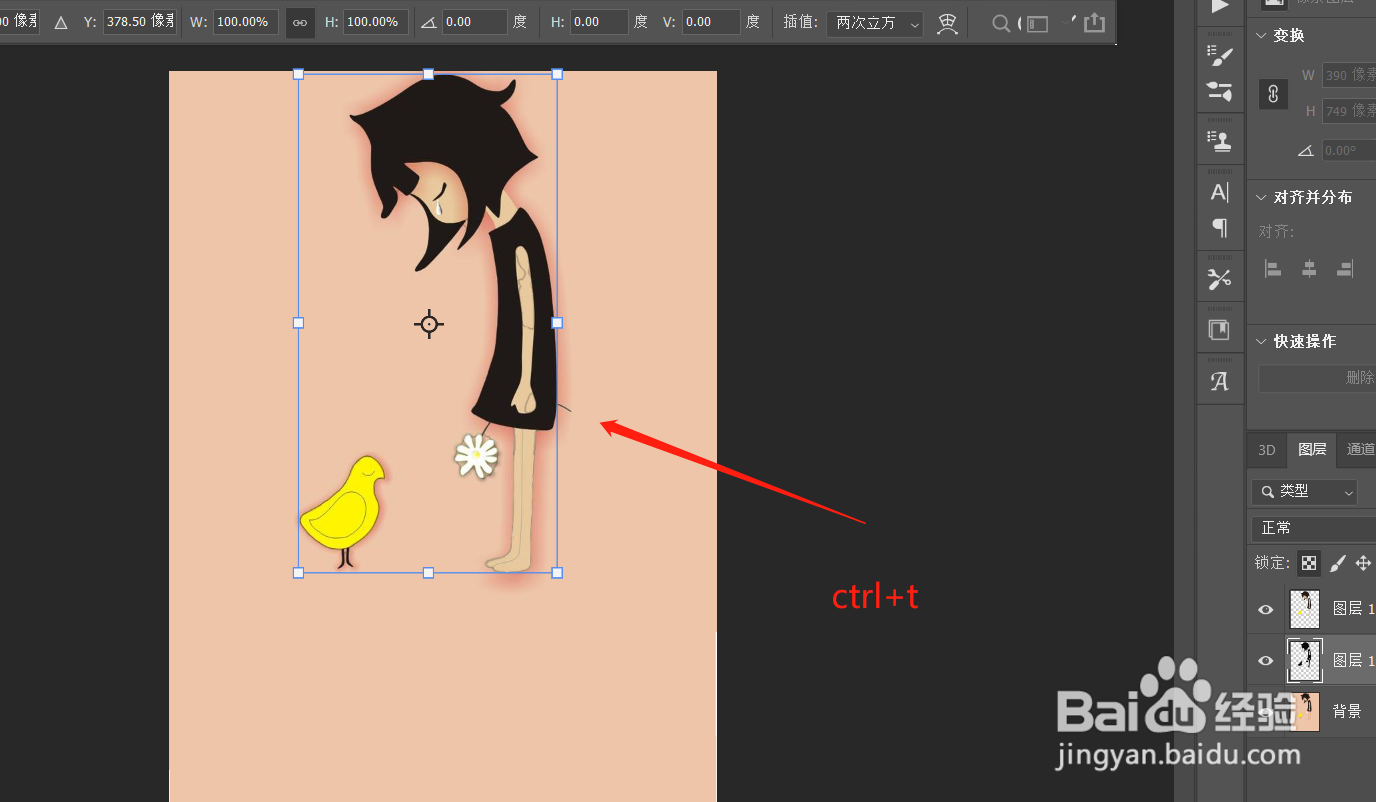
6、选区中右键,选择【垂直翻转】

7、长按鼠标左键,向下拖拽,将脚部对齐

8、鼠标飘在选区上方右键,选择【斜切】

9、拖动选区下方的点,将影子拉斜。如果是这样出屏幕的效果,可以先ctrl+t将影子部分缩小,再拉斜。

10、之后将不透明度后的小三角点开,降低不透明度即可。

